Napraw komunikat o błędzie Sling TV 8-12
Opublikowany: 2022-09-08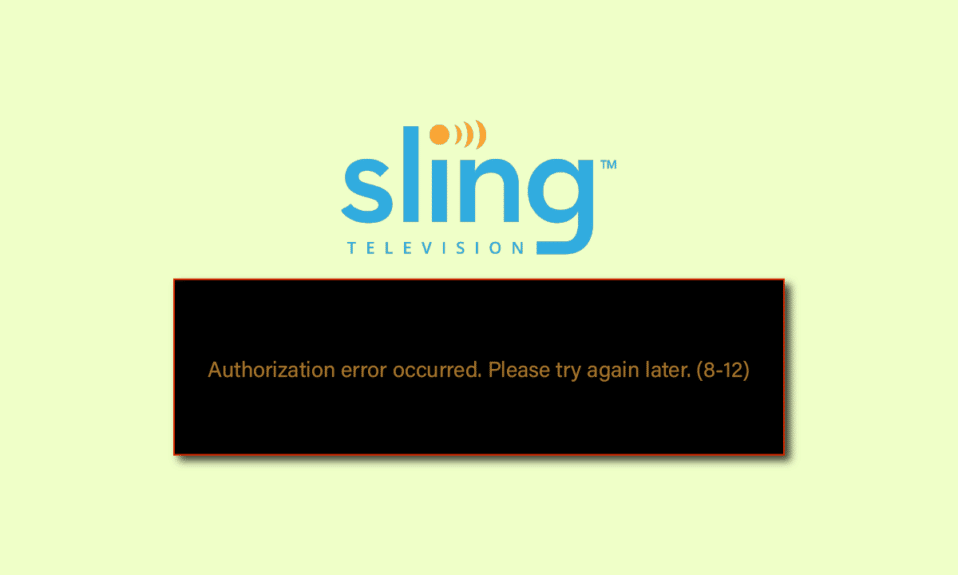
Niedrogą i praktyczną usługą przesyłania strumieniowego, która zapewnia swoim użytkownikom wiele ofert, jest platforma Sling TV. Być może widziałeś komunikaty o błędach podczas przesyłania strumieniowego na platformie i możesz być zaskoczony, aby naprawić komunikaty o błędach. Jednym z najczęstszych komunikatów o błędach jest błąd Sling TV 8-12. W skrócie, ten błąd może być spowodowany niepowodzeniem uwierzytelniania Twojego konta. Mogą istnieć inne powody i możesz szukać odpowiedzi na pytanie, dlaczego Sling wyświetla mi komunikat o błędzie. Innym powszechnym komunikatem o błędzie, który może się pojawić, jest komunikat o błędzie 8 4612. Co powoduje błąd 8 4612 w Sling TV i jak możemy naprawić komunikaty o błędach na urządzeniach? Artykuł zawiera odpowiedzi na wszystkie pytania podane w tym opisie.
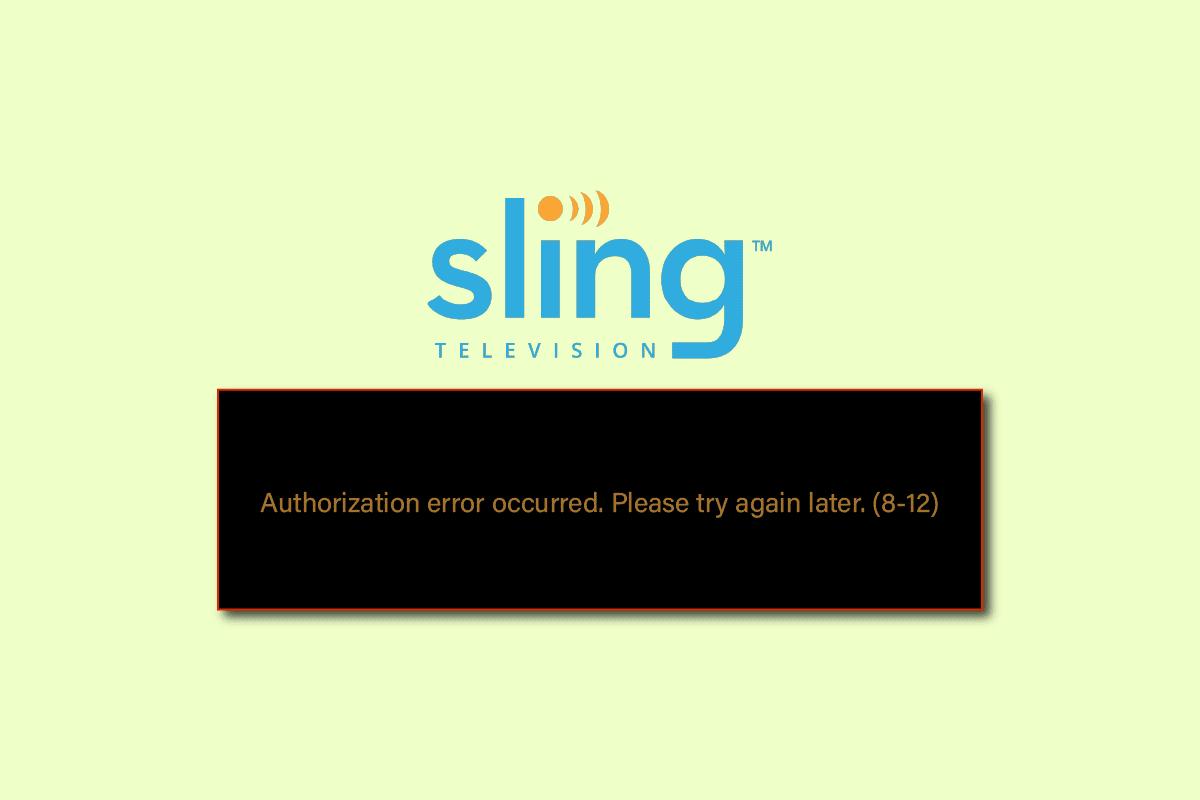
Zawartość
- Jak naprawić komunikat o błędzie Sling TV 8-12?
- Metoda 1: Podstawowe metody rozwiązywania problemów
- Metoda 2: Zaktualizuj aplikację Sling TV
- Metoda 3: Zresetuj aplikację Sling TV
- Metoda 4: Zainstaluj Widevine (jeśli dotyczy)
- Metoda 5: Zainstaluj ponownie aplikację Sling TV
- Metoda 6: Skontaktuj się z pomocą techniczną Sling TV
Jak naprawić komunikat o błędzie Sling TV 8-12?
Wystąpiły możliwe przyczyny komunikatów o błędach, takich jak Błąd autoryzacji. Spróbuj ponownie później (8-12), a błąd 8 4612 jest wymieniony w tej sekcji.
- Problemy z połączeniem internetowym — połączenie internetowe, do którego podłączone jest urządzenie, może mieć pewne usterki lub błędy. Jeśli sieć Wi-Fi, do której podłączone jest urządzenie, jest niestabilna, może pojawić się ten błąd.
- Dane w pamięci podręcznej — buforowane pliki danych w aplikacji i przeglądarce mogą powodować ten błąd na urządzeniu.
- Płatna zawartość — zawartość, którą próbujesz wyświetlić, może już nie obsługiwać bezpłatnego podglądu, a zawartość może stać się płatną zawartością.
- Treść nie jest dostępna — czasami może wystąpić błąd Sling TV 8-12, jeśli jest on niedostępny; telewizor Sling mógł usunąć zawartość, którą próbujesz przesyłać strumieniowo na platformę.
- Problem z kontem — jeśli konto jest połączone z wieloma urządzeniami, błąd może wystąpić na urządzeniu, które próbujesz przesyłać strumieniowo.
- Usterka w urządzeniu — urządzenie, na którym próbujesz przesyłać strumieniowo, może zawierać błędy lub usterki i może prowadzić do tego komunikatu o błędzie.
- Uszkodzona aplikacja — komunikat o błędzie może wystąpić, jeśli aplikacja jest uszkodzona lub brakuje jej zawartości. Zwykle dzieje się tak w aplikacji UWP lub Universal Windows Platform na komputerze z systemem Windows 10.
- Nieprawidłowy proces instalacji- Jeśli proces instalacji jest nieprawidłowy lub występują jakiekolwiek usterki w procesie instalacji, możesz napotkać ten błąd.
- Brakująca infrastruktura Widevine- Możesz napotkać ten błąd, jeśli w przeglądarce internetowej brakuje jednego z głównych wymagań do strumieniowego przesyłania telewizji Sling TV, czyli infrastruktury Widevine.
- Awaria serwera- Jedną z przyczyn błędu jest awaria serwera na oficjalnej stronie Sling TV.
W tej sekcji przedstawimy kilka typowych metod rozwiązywania problemów, które pomogą naprawić komunikaty Sling TV Error 8-12 i Error 8 4612. Postępuj zgodnie z nimi w tej samej kolejności, aby osiągnąć doskonałe rezultaty.
Uwaga: ponieważ telefony z Androidem nie mają takich samych ustawień, a te ustawienia różnią się w zależności od marki, kroki wymienione poniżej mogą się nieznacznie różnić w zależności od urządzenia. Kroki opisane dla telefonu z systemem Android, biorąc pod uwagę Samsung Galaxy A21s .
Metoda 1: Podstawowe metody rozwiązywania problemów
Pierwszym i najbardziej uproszczonym podejściem do naprawienia tego błędu jest zastosowanie podstawowych metod rozwiązywania problemów podanych poniżej.
1A. Sprawdź dostępność treści
W pierwszej kolejności sprawdź, czy bezpłatny podgląd treści wygasł i został zmieniony na treści płatne. Aby to zrobić, sprawdź stan zawartości na oficjalnej stronie pomocy technicznej Sling TV za pomocą domyślnej przeglądarki internetowej.
1B. Przeładuj kanały
Jeśli masz pytanie, dlaczego Sling wyświetla komunikat o błędzie, możesz wypróbować następną podstawową metodę, polegającą na ponownym załadowaniu kanału, który przesyłasz strumieniowo w aplikacji lub witrynie internetowej.
- Po prostu naciśnij klawisze Ctrl + R na komputerze z systemem Windows lub kliknij ikonę ponownego ładowania w prawym górnym rogu strony.
- Aby ponownie załadować aplikację Sling TV, naciśnij przycisk Wstecz , a następnie ponownie otwórz kanał w aplikacji Sling TV.
1C. Spróbuj strumieniować inny kanał
W odpowiedzi na pytanie, co powoduje błąd 8 4612 w Sling TV, sprawdź, czy możesz przesyłać strumieniowo inny kanał w aplikacji Sling TV, takiej jak EZBN. Jeśli inne kanały działają, może wystąpić chwilowa usterka na konkretnym kanale, który próbujesz przesyłać strumieniowo.
1D. Spróbuj użyć innej aplikacji
Sprawdź, czy możesz przesyłać strumieniowo treści w innych podobnych aplikacjach, takich jak Disney Plus, na swoim urządzeniu. Jeśli można odtwarzać inną platformę treści multimedialnych, problem może dotyczyć aplikacji Sling TV.
1E. Sprawdź połączenie internetowe
Jedną z najczęstszych przyczyn błędu Sling TV 8-12 jest słaba łączność z Internetem. Możesz sprawdzić siłę połączenia internetowego na swoim komputerze z systemem Windows. Odwiedź witrynę Speedtest i przeprowadź test szybkości internetu.
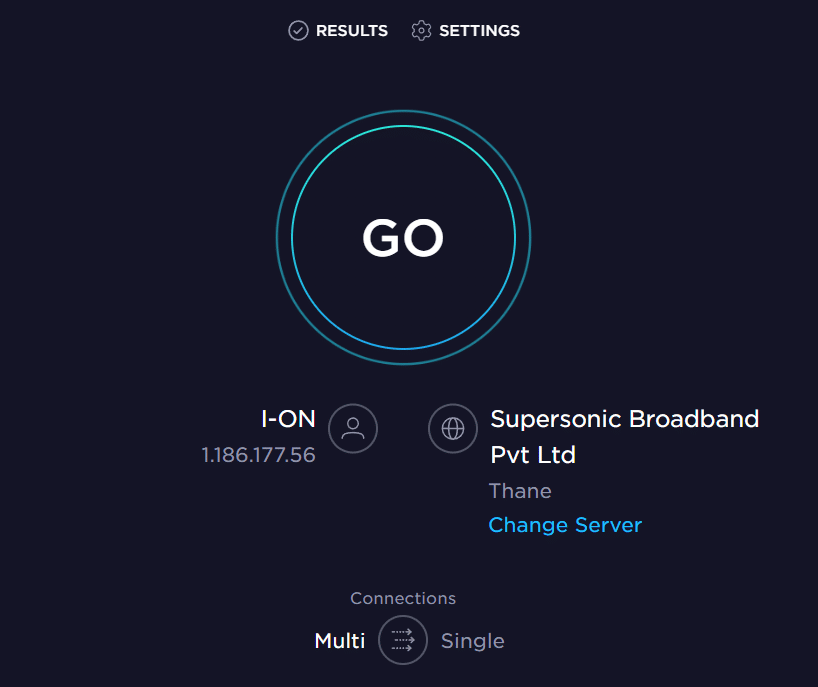
Jeśli szybkość połączenia jest mniejsza niż 25 Mb/s , rozważ następujące alternatywy:
- Korzystanie z innej sieci Wi-Fi lub
- Zmiana planu połączenia internetowego.
1F. Uruchom ponownie router Wi-Fi
Aby rozwiązać problem z połączeniem internetowym, możesz spróbować ponownie uruchomić lub wyłączyć i włączyć zasilanie routera Wi-Fi.
1. Naciśnij przycisk zasilania z tyłu routera/modemu, aby go wyłączyć .

2. Teraz odłącz kabel zasilający routera/modemu i poczekaj, aż kondensatory zostaną całkowicie rozładowane.
3. Następnie ponownie podłącz kabel zasilający i włącz go po minucie.
1G. Sprawdź stan serwera Sling TV
Czasami może wystąpić problem ze stanem sieci z powodu prostej przerwy w dostawie prądu lub awarii serwera. W takich przypadkach możesz odwiedzić stronę statusu Sling TV w domyślnej przeglądarce internetowej.
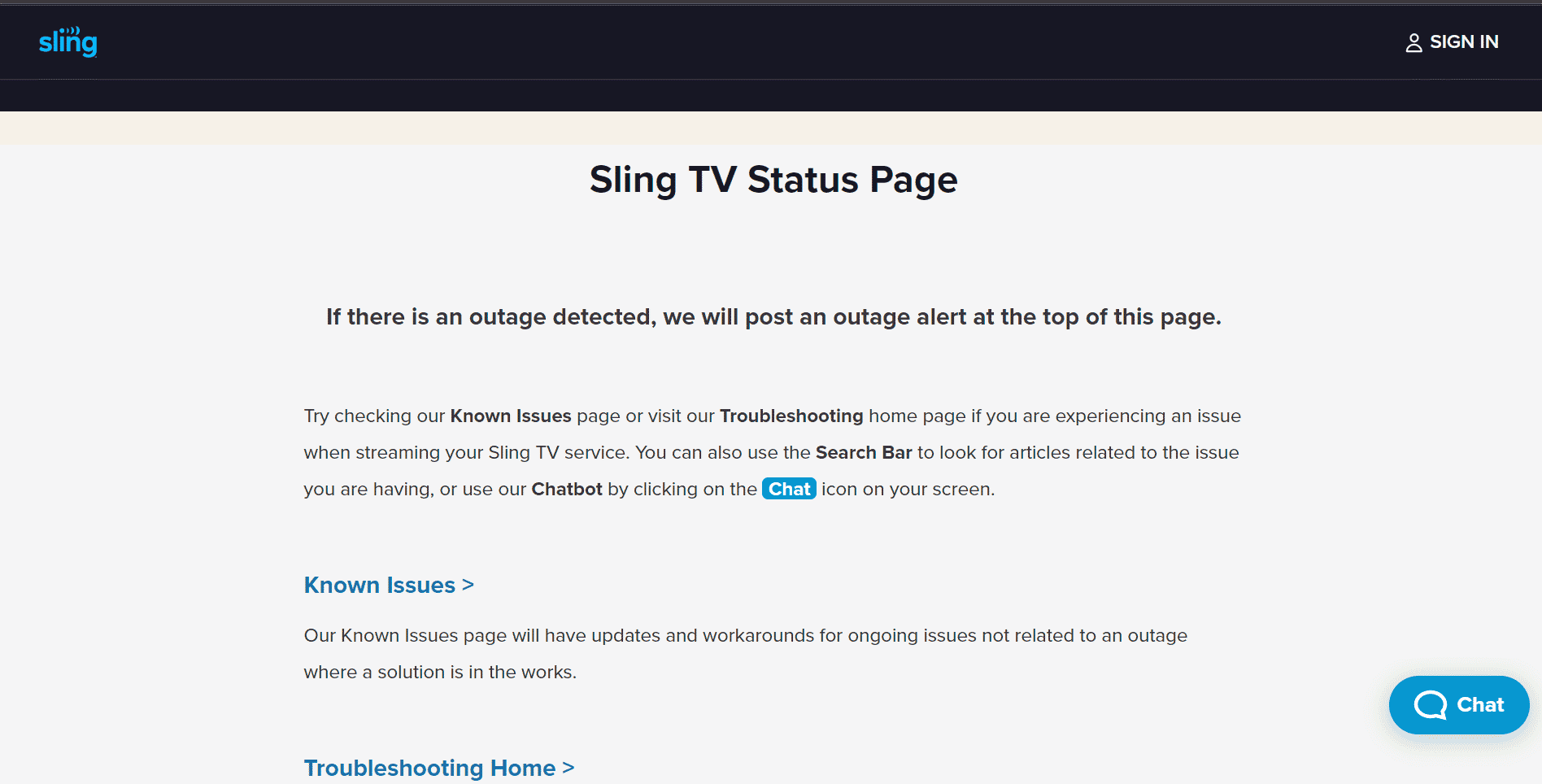
1 godz. Uruchom ponownie aplikację Sling TV
Aby naprawić błąd Sling TV 8-12, możesz spróbować ponownie uruchomić aplikację na urządzeniu do przesyłania strumieniowego.
Opcja I: Na komputerze z systemem Windows
Aby ponownie uruchomić aplikację Sling TV na komputerze z systemem Windows, wykonaj poniższe czynności.
1. Zamknij proces aplikacji Sling TV z Menedżera zadań . Postępuj zgodnie z naszym przewodnikiem, jak zakończyć zadanie w systemie Windows 10.
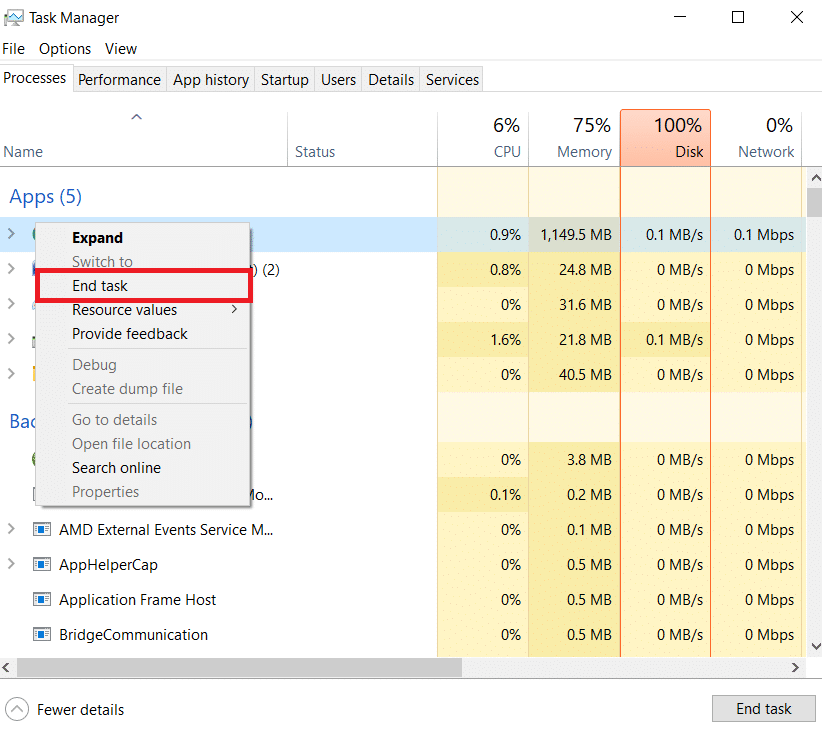
2. Użyj paska wyszukiwania systemu Windows, aby wyszukać i uruchomić aplikację Sling TV .
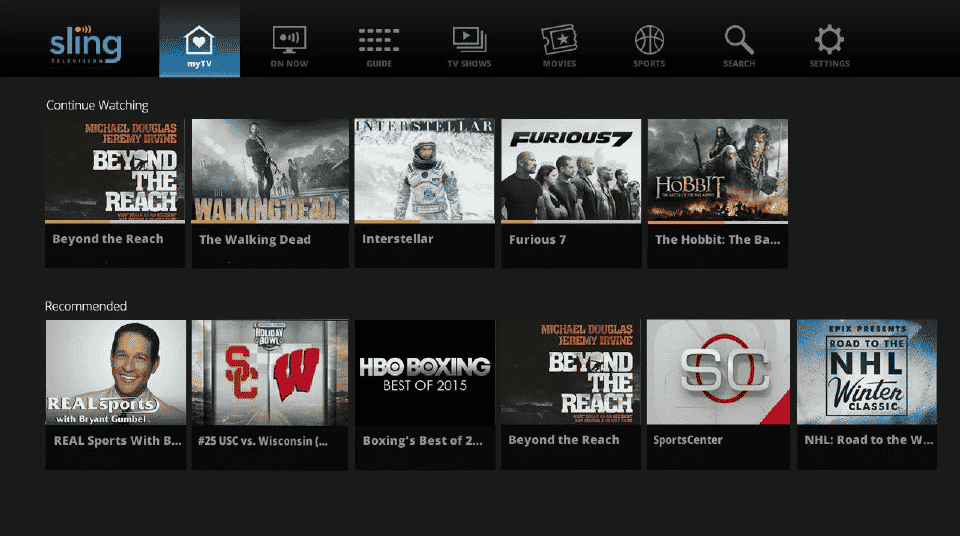
Przeczytaj także: Jak zarządzać moim kontem Sling
Opcja II: na telefonie z systemem Android
Możesz wykonać te proste kroki w metodzie ponownego uruchomienia aplikacji Sling TV na telefonie z Androidem, aby naprawić błąd.
1. Stuknij ikonę ostatnich aplikacji w lewym dolnym rogu telefonu.
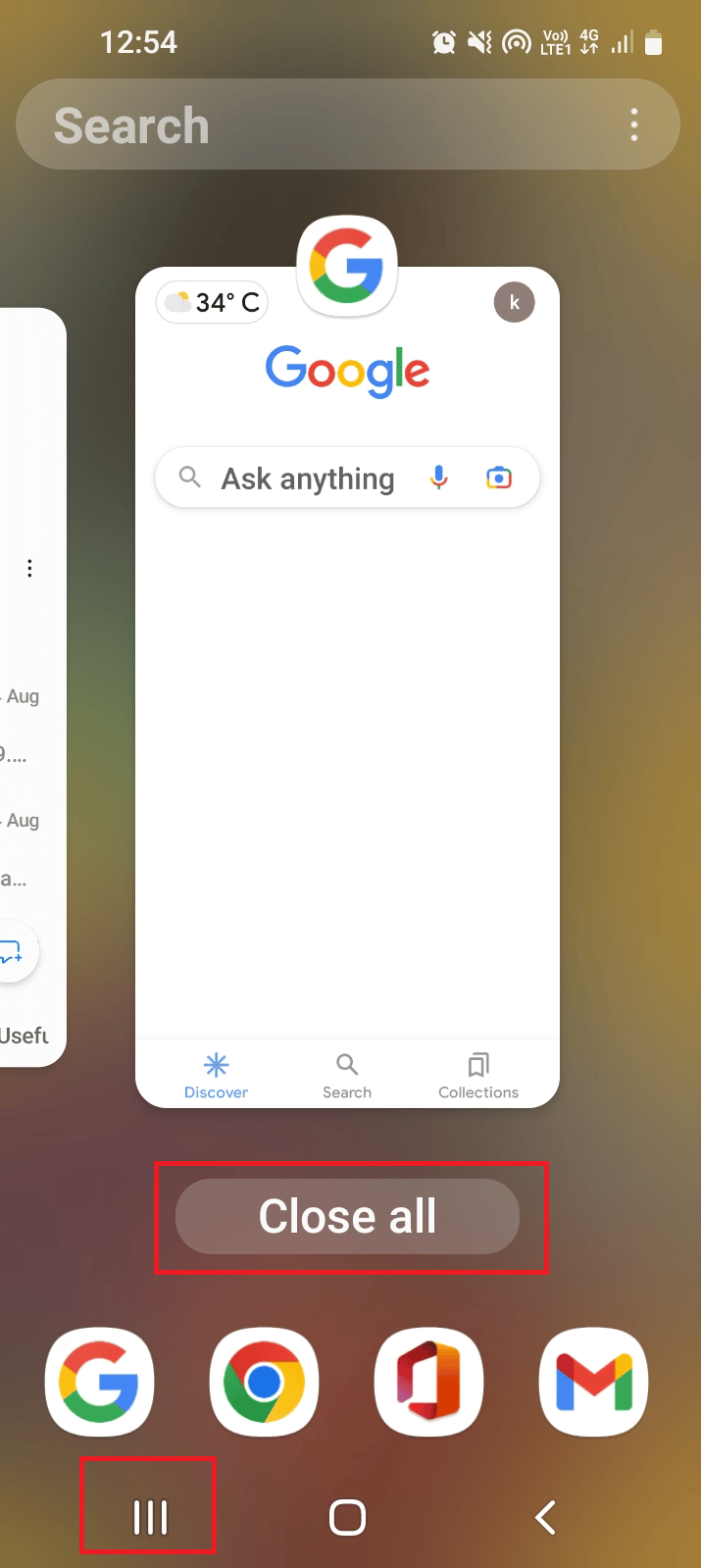
2. Przesuń aplikację Sling TV w górę, aby ją zamknąć.
3. Otwórz aplikację Sling TV z menu głównego.
Opcja III: urządzenie Roku
Aby ponownie uruchomić aplikację Sling TV na urządzeniu Roku, wykonaj czynności podane tutaj.
1. Naciśnij przycisk home na pilocie, aby zamknąć aplikację.
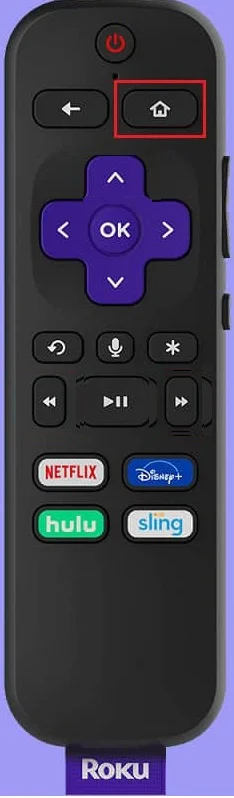
2. Uruchom ponownie aplikację Sling TV za pomocą pilota z menu głównego.
Przeczytaj także: Napraw błąd niskiego poboru mocy Roku
Wariant IV: telewizor LG
Jedną z odpowiedzi na pytanie, co powoduje błąd 8 4612 w aplikacji Sling TV, jest usterka w aplikacji. Poniżej wyjaśniono metodę ponownego uruchomienia aplikacji Sling TV na telewizorze LG.
1. Naciśnij przycisk home na pilocie i przesuń kursor na aplikację Sling TV .
2. Następnie zamknij aplikację.
3. Naciśnij przycisk home na pilocie i wybierz aplikację Sling TV .
Opcja V: na Apple TV
Możesz wykonać poniższe czynności, aby ponownie uruchomić aplikację Sling TV na Apple TV, aby naprawić błąd Sling TV 8-12.
1. Naciśnij dwukrotnie przycisk home na pilocie.

2. Przesuń w górę aplikację Sling TV , aby wyjść.
3. Uruchom ponownie aplikację Sling TV z menu.
1I. Uruchom ponownie urządzenie
Komunikat o błędzie może wystąpić z powodu usterek w urządzeniach do przesyłania strumieniowego. Możesz rozważyć ponowne uruchomienie urządzeń, aby rozwiązać problem.
Opcja I: Na komputerze z systemem Windows
Aby ponownie uruchomić komputer z systemem Windows, wykonaj czynności podane poniżej.
1. Naciśnij klawisz Windows i kliknij ikonę zasilania w lewym dolnym rogu menu START .
2. Kliknij opcję Uruchom ponownie na liście, aby ponownie uruchomić komputer.
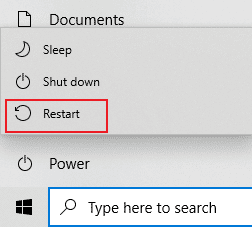
Przeczytaj także: Napraw Sling TV Down w systemie Windows 10
Opcja II: na telefonie z systemem Android
Aby ponownie uruchomić telefon z Androidem, aby naprawić błąd, wykonaj czynności podane poniżej.
1. Naciśnij przycisk zasilania z boku telefonu z Androidem i dotknij opcji Uruchom ponownie .
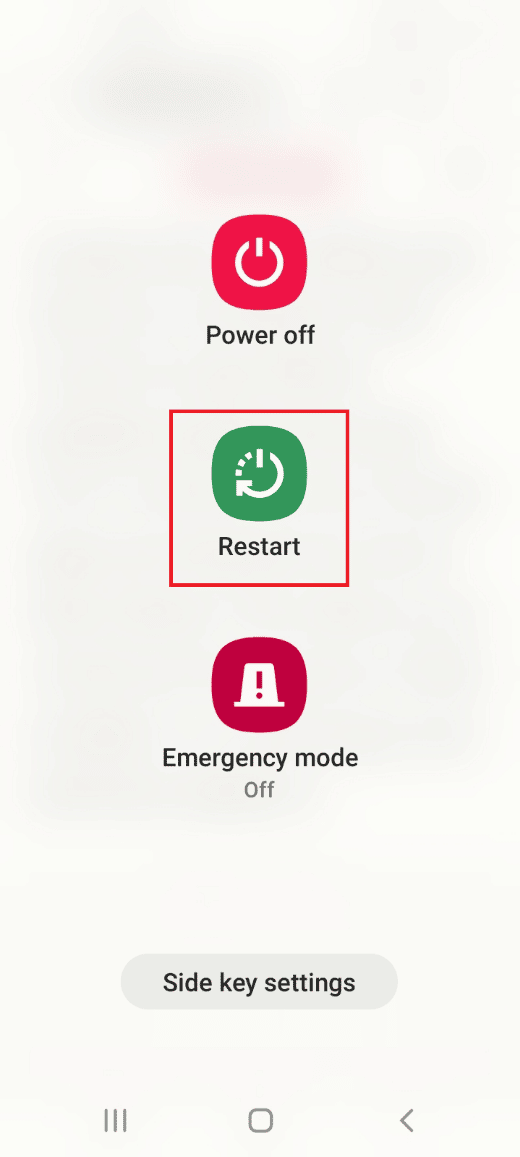
2. Stuknij opcję Uruchom ponownie na następnym ekranie.
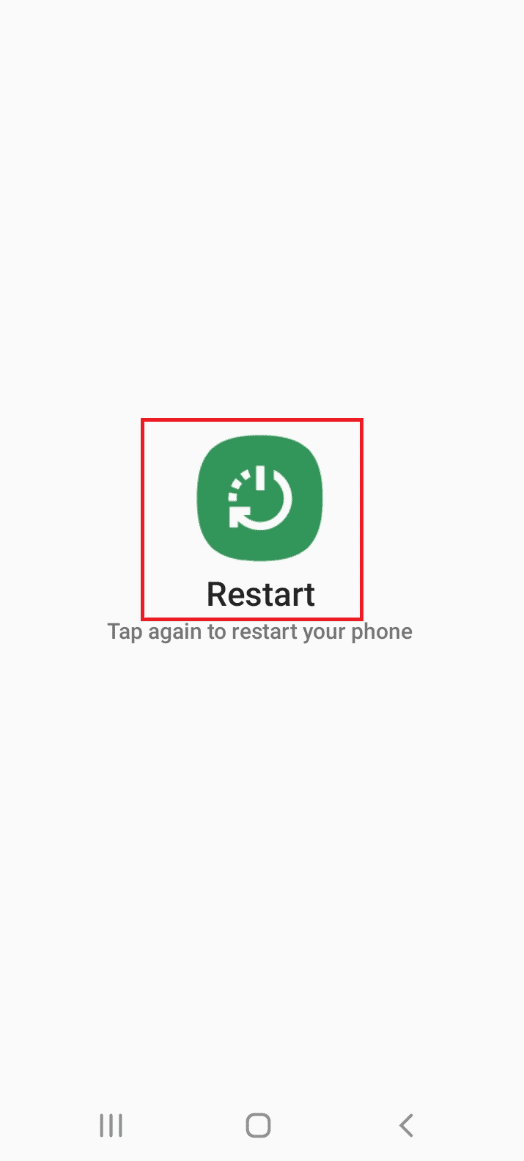
1J. Urządzenie cyklu zasilania
Aby wyczyścić uszkodzone dane z pamięci podręcznej mające wpływ na urządzenie i ułatwić opcję odtwarzania z aplikacji Sling TV, możesz spróbować i wyłączyć zasilanie urządzenia do przesyłania strumieniowego.
Opcja I: na urządzeniu Roku
Tutaj wyjaśniono metodę włączania i wyłączania urządzenia Roku w celu naprawienia błędu Sling TV 8-12.
1. Odłącz urządzenie Roku od gniazdka elektrycznego i odczekaj 10 sekund.
2. Podłącz ponownie urządzenie Roku do gniazdka elektrycznego .

3. Po pojawieniu się sygnału na ekranie naciśnij dowolny przycisk na pilocie Roku.
Opcja II: Na Fire TV Stick
Aby włączyć i wyłączyć kij Fire TV, wykonaj czynności podane poniżej.
1. Zamknij wszystkie aplikacje działające w tle i odłącz TV Stick od gniazdka elektrycznego.
2. Po 60 sekundach ponownie podłącz Fire TV Stick do portu i włącz telewizor.
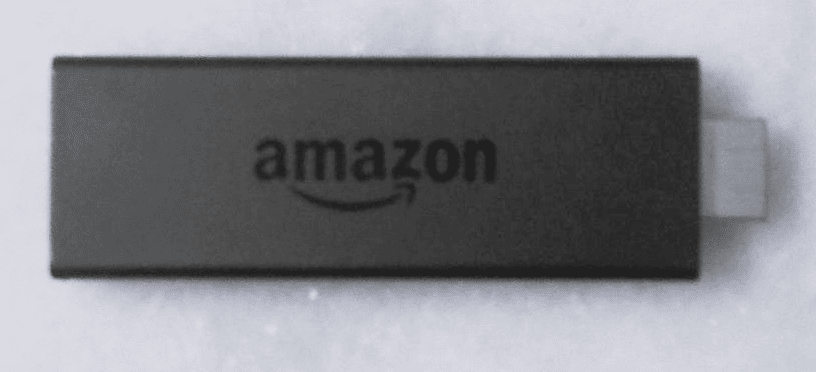
Opcja III: Smart TV
Jeśli używasz dowolnego telewizora Smart TV do przesyłania strumieniowego aplikacji Sling TV i próbujesz znaleźć odpowiedź na pytanie, dlaczego Sling wyświetla komunikat o błędzie, możesz wykonać podane czynności, aby włączyć i wyłączyć telewizor Smart TV, aby naprawić błąd.
1. Naciśnij przycisk zasilania na telewizorze, aby go wyłączyć i odłącz kabel od gniazdka elektrycznego.

2. Podłącz kabel do gniazdka elektrycznego po 60 sekundach i naciśnij przycisk zasilania na telewizorze, aby go włączyć.
1K: Zaloguj się ponownie w aplikacji Sling TV
Jako opcję naprawienia tego błędu możesz spróbować ponownie zalogować się na swoje konto w aplikacji Sling TV na urządzeniu do przesyłania strumieniowego.
1. Otwórz aplikację Sling TV z paska wyszukiwania.
2. Kliknij ikonę Ustawienia w prawym górnym rogu.
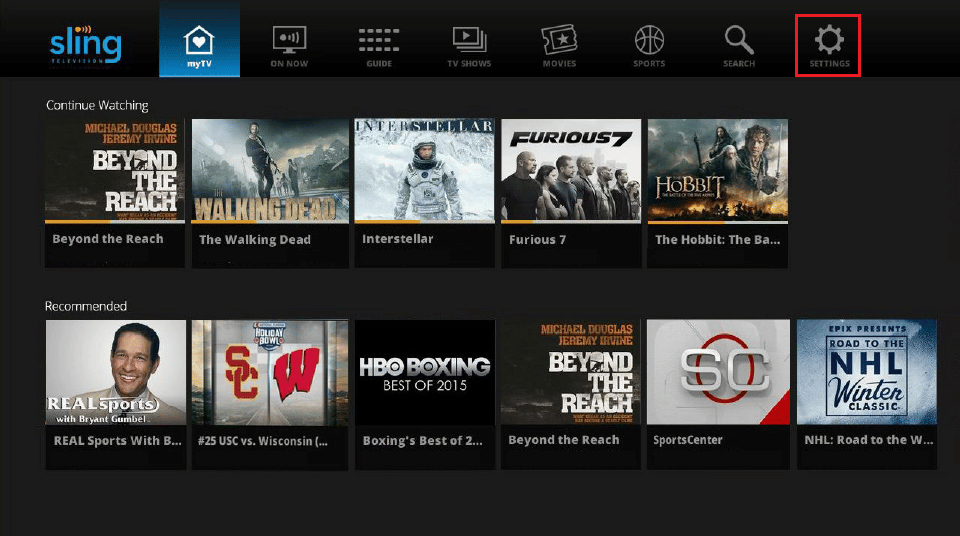
3. Kliknij zakładkę Konto i kliknij opcję Wyloguj się .
4. Uruchom ponownie aplikację Sling TV .
5. Wprowadź dane logowania do konta w polach i kliknij przycisk Zaloguj się, aby zrezygnować z aplikacji.
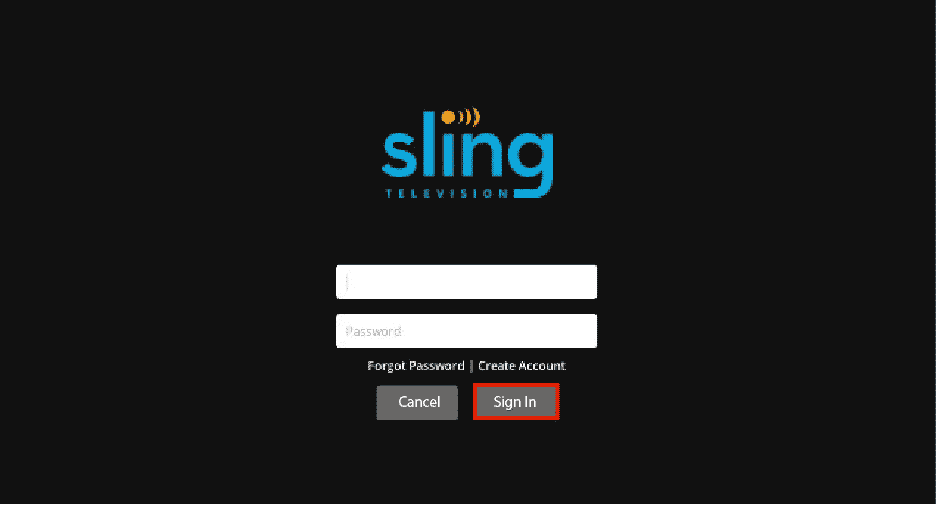
1L. Wyczyść pamięć podręczną przeglądarki
Jeśli błąd wystąpi podczas przesyłania strumieniowego w przeglądarce Google Chrome na komputerze z systemem Windows, odpowiedzią na pytanie, co powoduje błąd 8 4612 w Sling TV, mogą być dane z pamięci podręcznej i pliki cookie. Dane z pamięci podręcznej i pliki cookie można wyczyścić, wykonując czynności opisane w linku podanym tutaj.
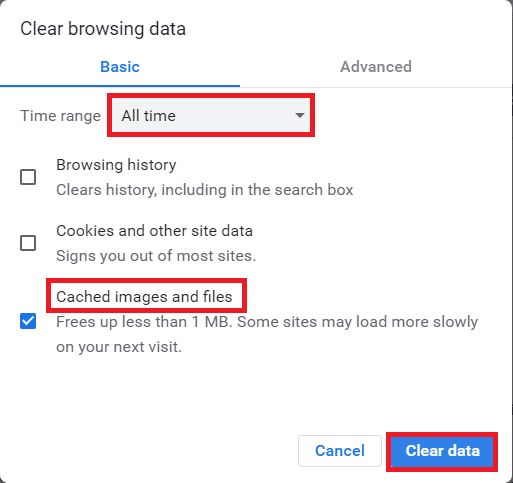

1 mln. Zaktualizuj przeglądarkę internetową
Inną metodą naprawienia błędu podczas przesyłania strumieniowego Sling TV w przeglądarce Google Chrome jest zaktualizowanie go do najnowszej wersji.
Uwaga: jako przykład pokazaliśmy Google Chrome .
1. Naciśnij klawisz Windows , wpisz Google Chrome i kliknij Otwórz .
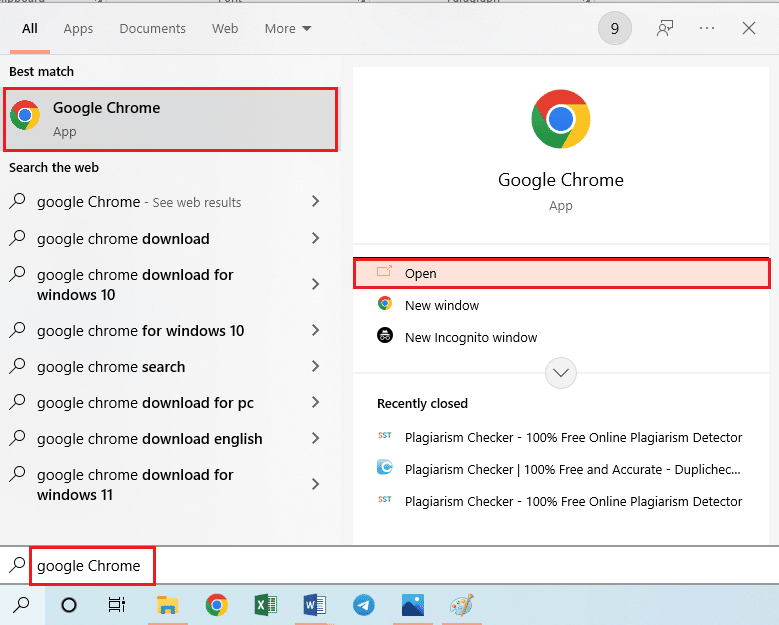
2. Kliknij trzy pionowe kropki w prawym górnym rogu i kliknij opcję Ustawienia na wyświetlonej liście.
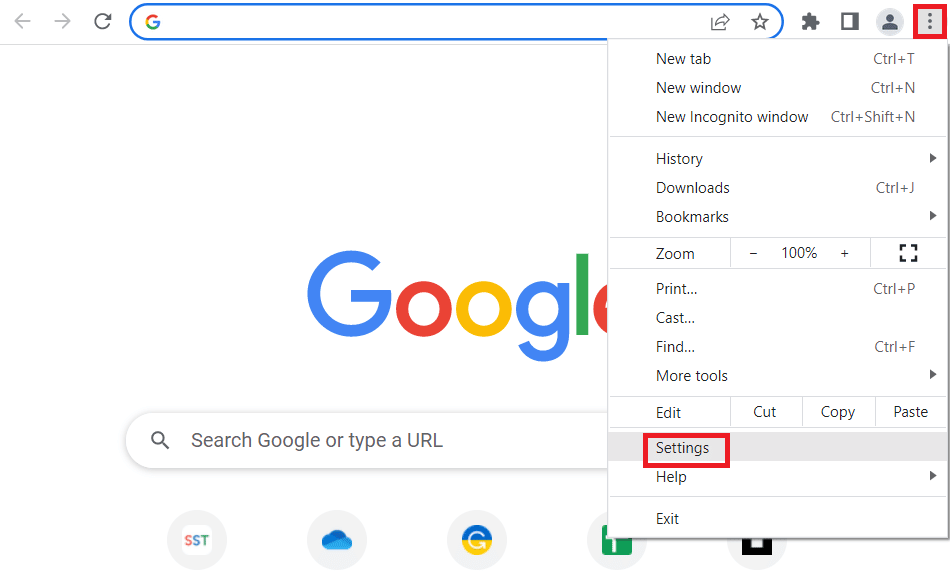
3. Możesz zobaczyć komunikat Prawie aktualny w sekcji Informacje o Chrome , jeśli Chrome jest zaktualizowany i kliknij przycisk Uruchom ponownie .
Uwaga: jeśli jest dostępna aktualizacja, pojawi się prośba o zaktualizowanie Chrome.
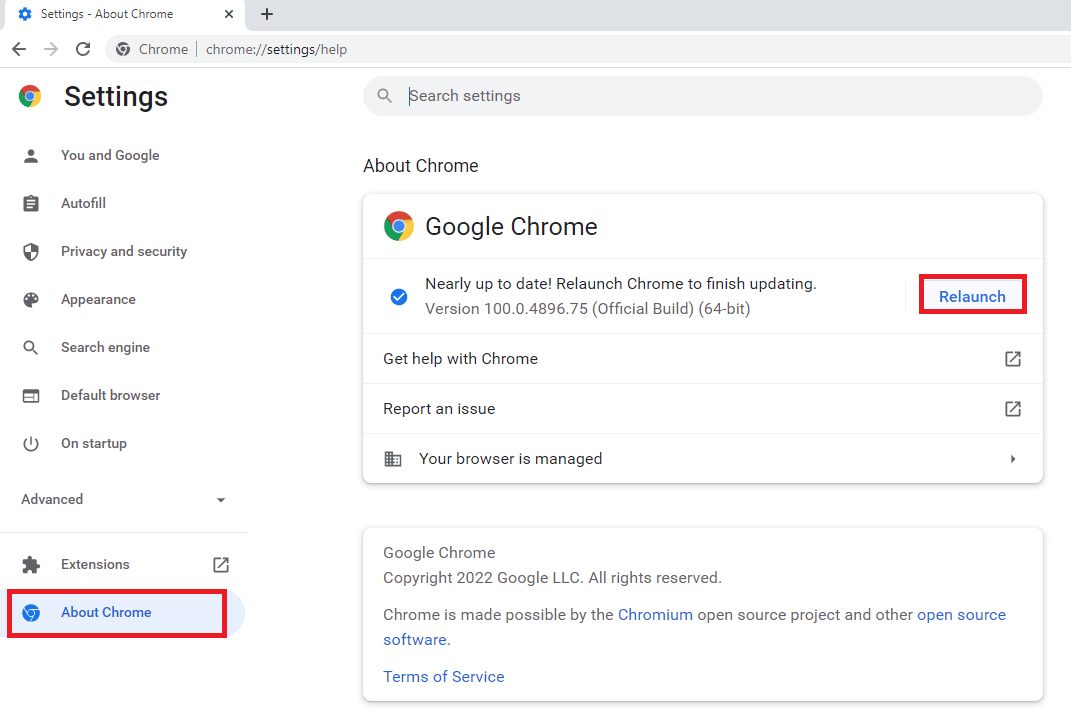
1BA. Aplikacja Force Stop Sling TV
Jeśli występuje usterka w aplikacji Sling TV, możesz naprawić ten błąd, wymuszając zamknięcie aplikacji na urządzeniu do przesyłania strumieniowego, a następnie ponownie uruchom ją z menu głównego.
Opcja I: telefon z systemem Android
W tej sekcji wyjaśniono metodę wymuszania zatrzymania aplikacji Sling TV na telefonie z Androidem.
1. W menu głównym otwórz aplikację Ustawienia .
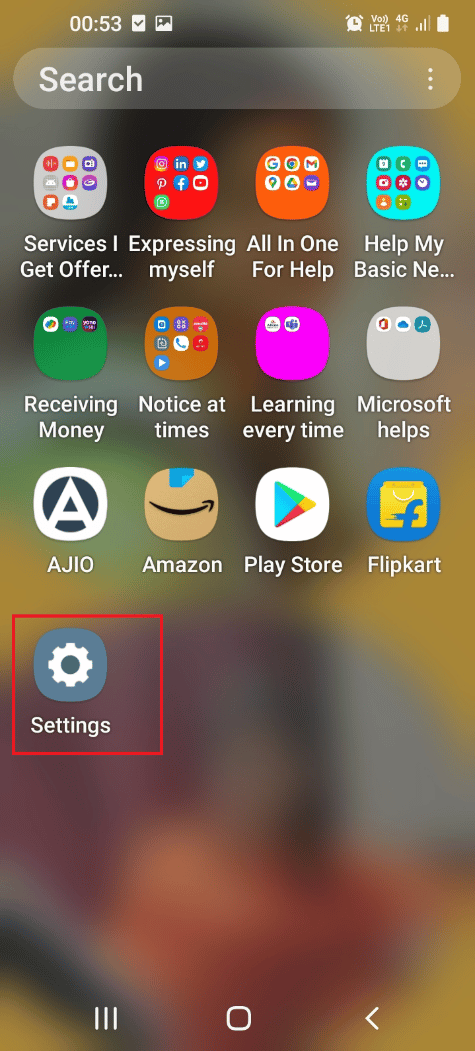
2. Na wyświetlonej liście dotknij zakładki Aplikacje .
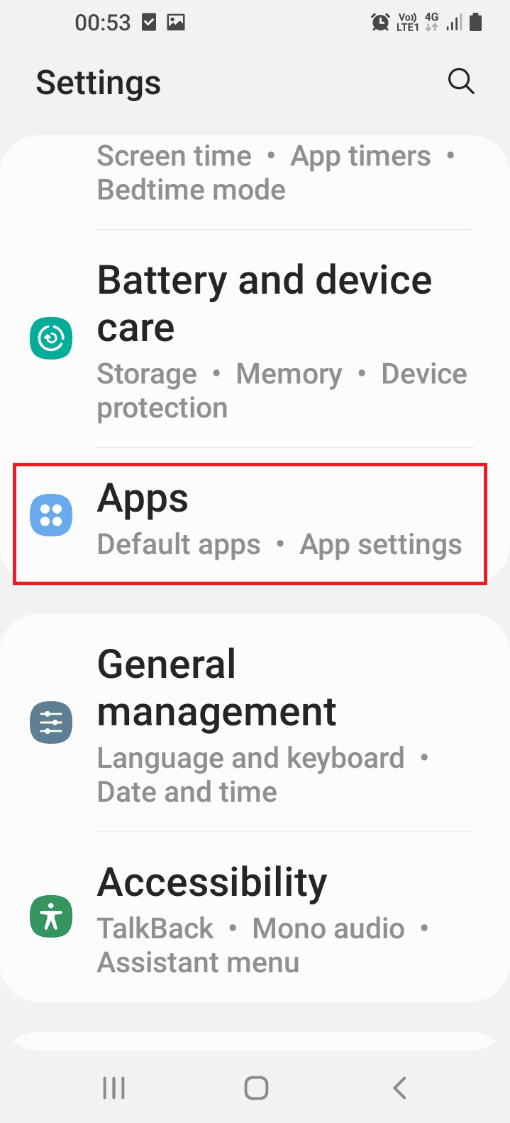
3. Stuknij w aplikację Sling TV na wyświetlonej liście.
4. Stuknij opcję Wymuś zatrzymanie w prawym dolnym rogu.
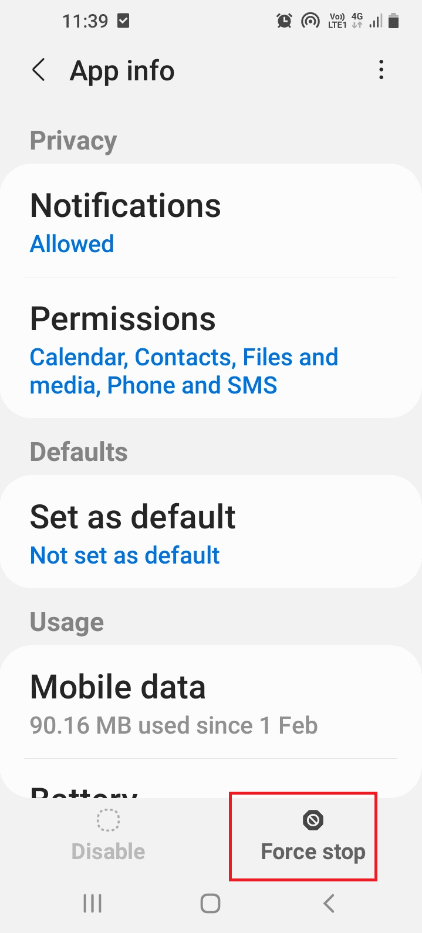
Przeczytaj także: Napraw Sling TV Down na Androidzie
Opcja II: na Android TV
Jeśli używasz Android TV do strumieniowego przesyłania aplikacji Sling TV, możesz wykonać poniższe czynności, aby wymusić zatrzymanie aplikacji.
1. Otwórz Ustawienia z menu głównego.
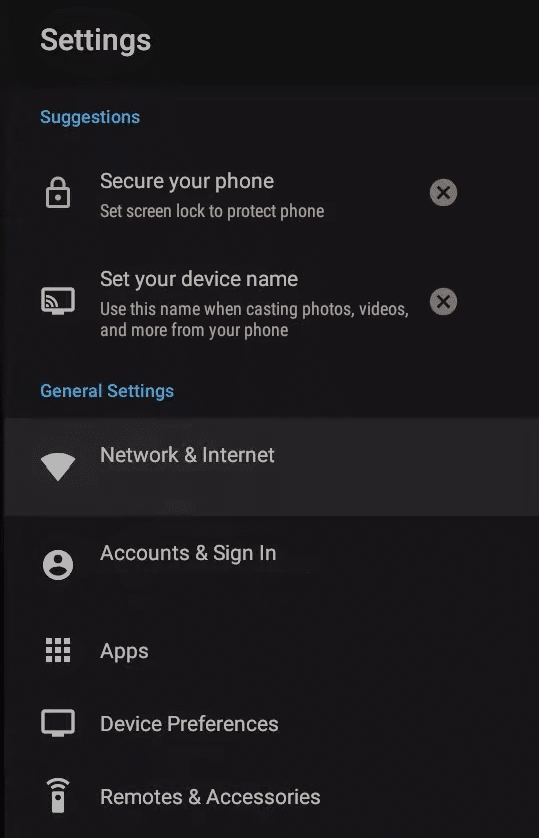
2. Wybierz opcję Aplikacje w lewym okienku.

3. Wybierz aplikację Sling TV .
4. Wybierz przycisk Wymuś zatrzymanie .
Opcja III: na telewizorze Samsung
Wykonaj czynności opisane w tej sekcji, aby wymusić zatrzymanie aplikacji Sling TV na telewizorze Samsung.
1. Otwórz aplikację Sling TV w sekcji MOJE APLIKACJE .
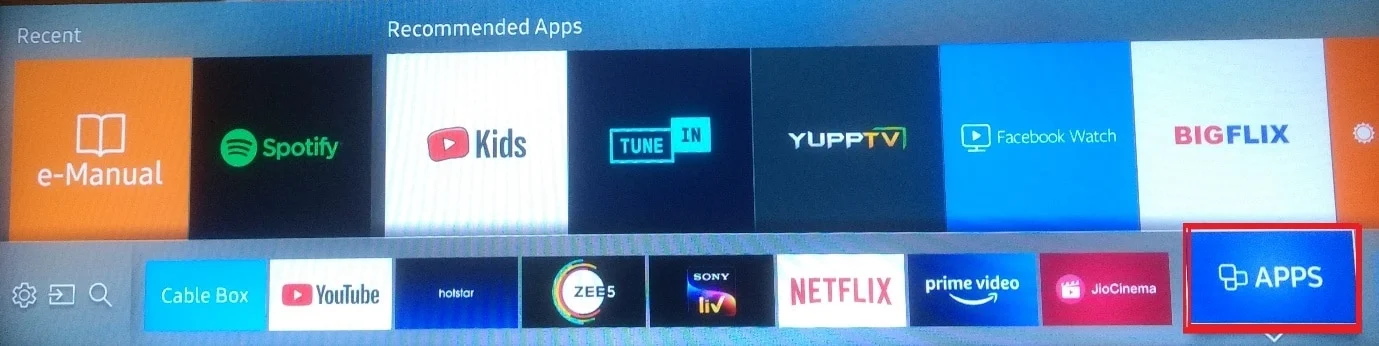
2. Przytrzymaj przycisk Wstecz na pilocie, aby zamknąć aplikację.
Metoda 2: Zaktualizuj aplikację Sling TV
W odpowiedzi na pytanie, dlaczego Sling wyświetla komunikat o błędzie, korzystanie z nieaktualnej wersji aplikacji Sling TV może być potencjalną przyczyną błędu. Możesz zaktualizować aplikację do najnowszej wersji, aby naprawić ten błąd.
Opcja I: Na komputerze z systemem Windows
Możesz wykonać poniższe czynności, aby zaktualizować aplikację Sling TV na komputerze z systemem Windows.
1. Naciśnij klawisz Windows , wpisz Microsoft Store , a następnie kliknij Otwórz .
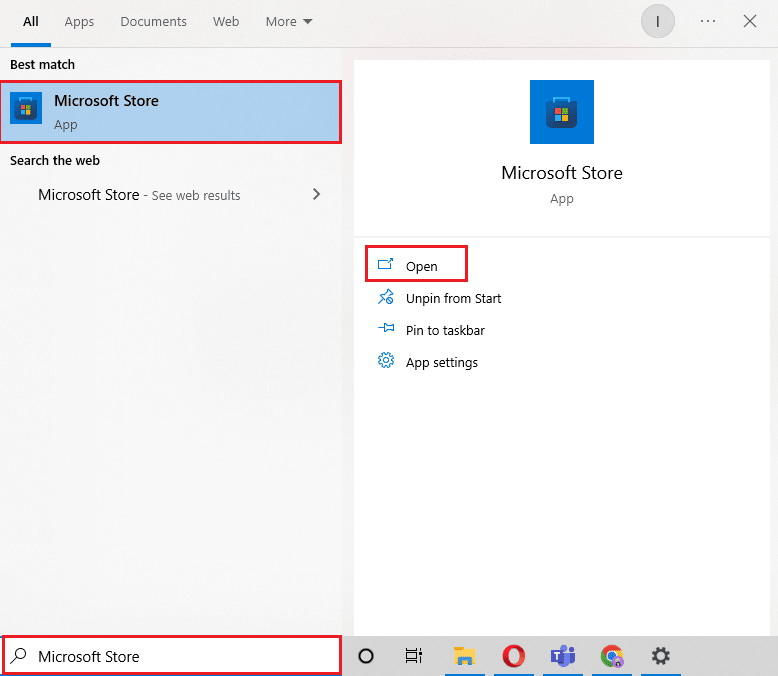
2. Kliknij Biblioteka .
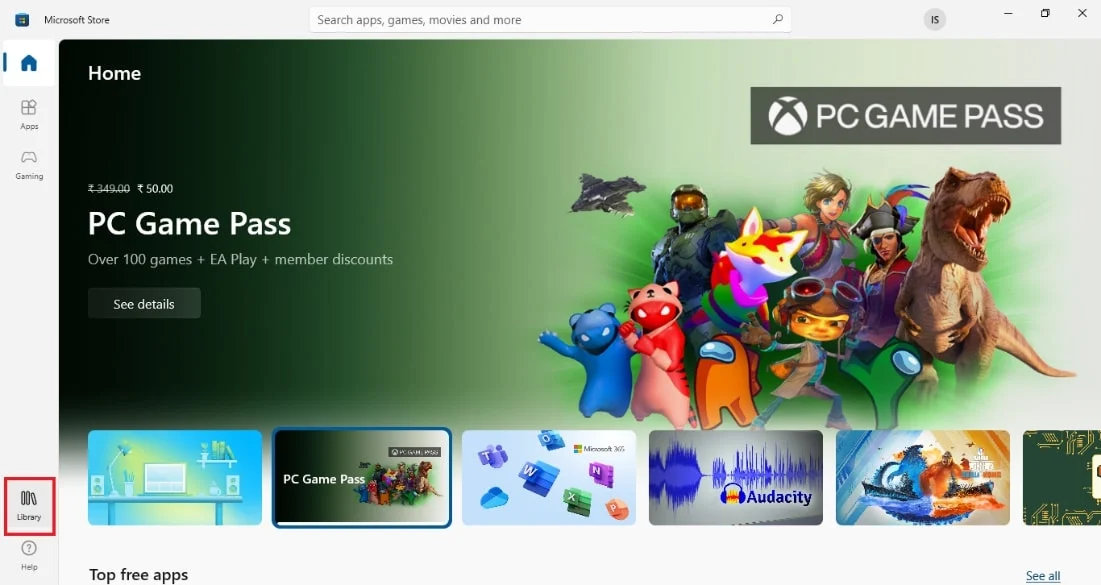
3. Kliknij Pobierz aktualizacje w prawym górnym rogu, aby automatycznie zaktualizować aplikację Sling TV.
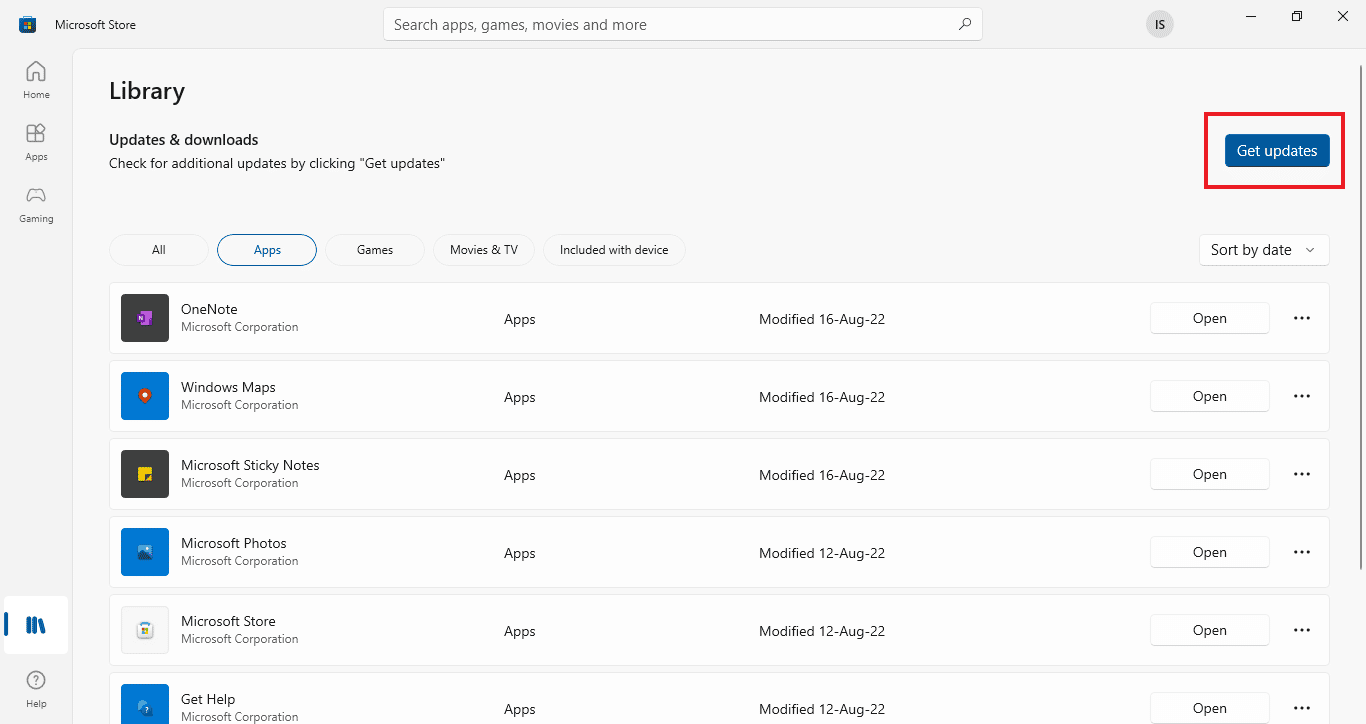
Opcja II: na telefonie z systemem Android
Aby zaktualizować aplikację Sling TV na telefonie z Androidem, postępuj zgodnie z metodą opisaną w tej sekcji. Przeczytaj nasz przewodnik, jak automatycznie aktualizować wszystkie aplikacje na Androida.
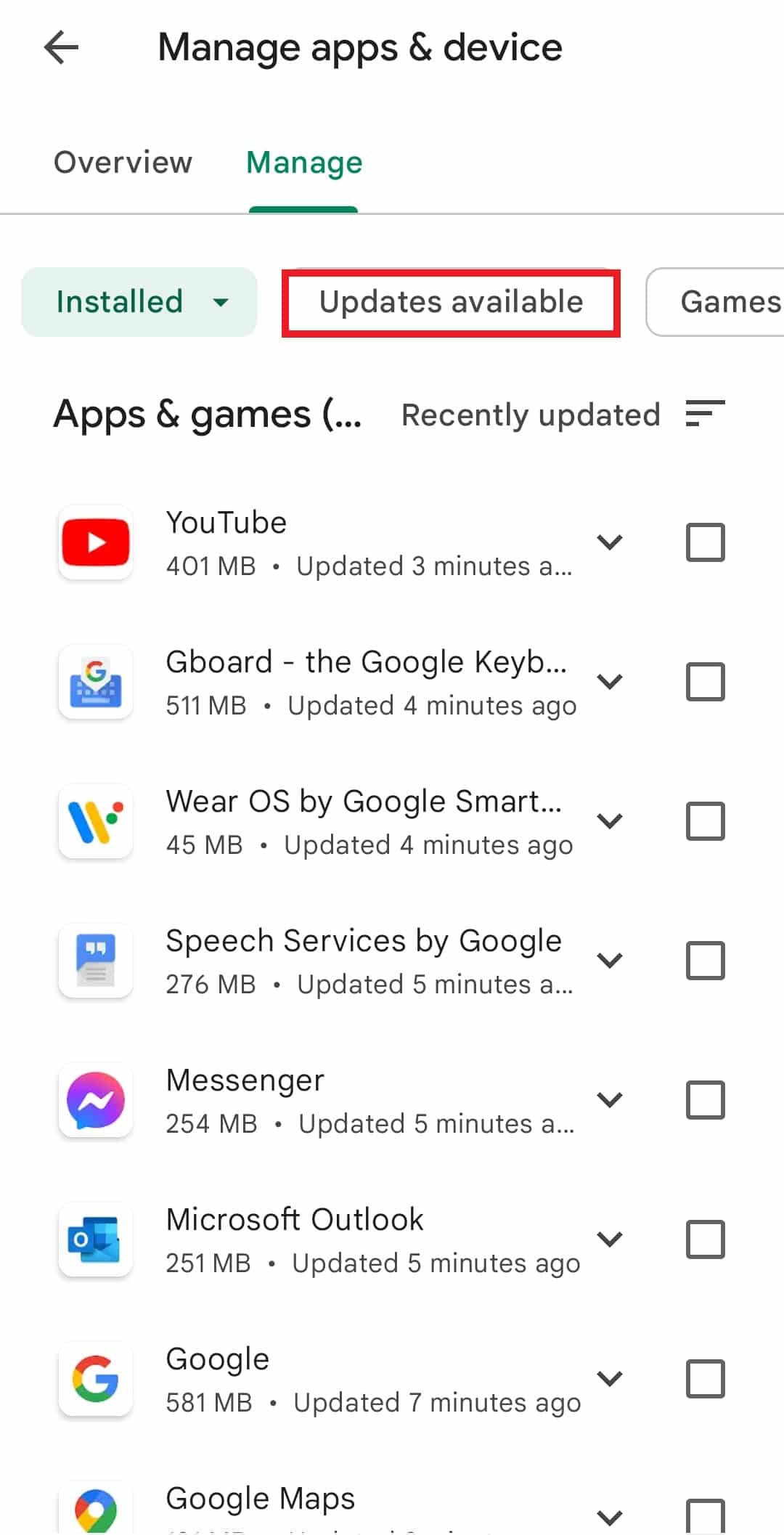
Metoda 3: Zresetuj aplikację Sling TV
Jeśli zainstalowałeś aplikację Sling TV na komputerze z systemem Windows i szukasz odpowiedzi na pytanie, co powoduje błąd 8 4612 w Sling TV, możesz wykonać podane tutaj kroki, aby zresetować aplikację Sling TV i usunąć błąd. To naprawiłoby błąd Sling TV 8-12, usuwając wszystkie dane w aplikacji i uruchamiając ją od nowa.
Uwaga: przed kontynuowaniem możesz utworzyć kopię zapasową danych w aplikacji Sling TV, takich jak poświadczenia użytkownika.
1. Naciśnij jednocześnie klawisze Windows + I, aby otworzyć aplikację Ustawienia na komputerze z systemem Windows.
2. Kliknij opcję Aplikacje .

3. Na karcie Aplikacje i funkcje w lewym okienku kliknij aplikację Sling .
4. Kliknij opcję Opcje zaawansowane pod aplikacją.
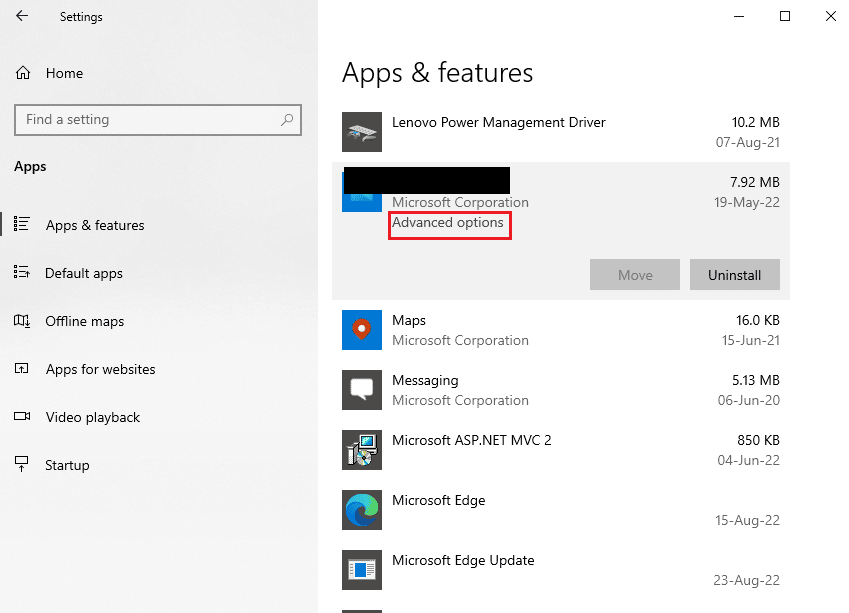
5. Kliknij przycisk Resetuj w sekcji Resetuj .
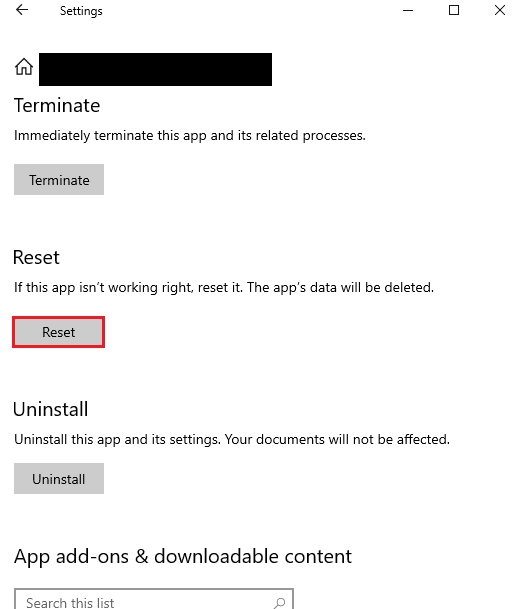
6. Kliknij ponownie przycisk Resetuj i uruchom ponownie komputer po zakończeniu operacji.
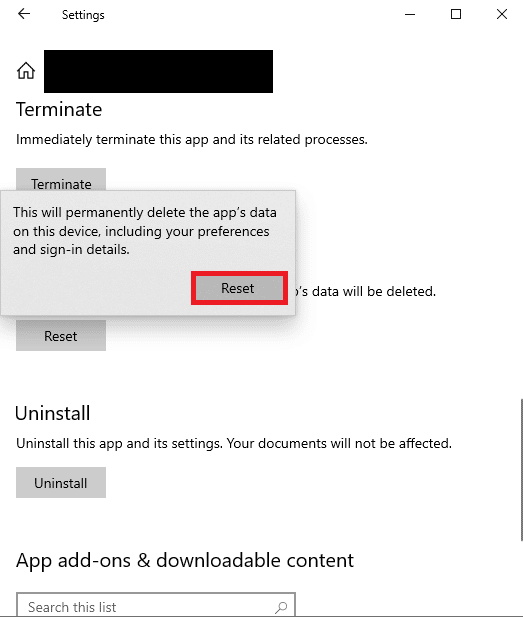
Metoda 4: Zainstaluj Widevine (jeśli dotyczy)
Jeśli korzystasz z aplikacji przeglądarek innych firm, takich jak Brave lub przeglądarka internetowa oparta na Chromium, możesz napotkać ten błąd, jeśli Widevine nie jest zainstalowany na komputerze z systemem Windows. Widevine DRM Infrastructure jest wymaganą wtyczką lub dodatkiem do takich przeglądarek, które pomagają w strumieniowym przesyłaniu platform multimedialnych.
Aby naprawić błąd, musisz kliknąć przycisk Zezwól w komunikacie w prawym okienku, aby zainstalować oprogramowanie DRM.
Metoda 5: Zainstaluj ponownie aplikację Sling TV
Niezależnie od problemów i usterek, które są możliwymi odpowiedziami na pytanie, co powoduje błąd 8 4612 w Sling TV, możesz ponownie zainstalować aplikację Sling TV na urządzeniach do przesyłania strumieniowego, aby naprawić błąd.
Opcja I: na telefonie z systemem Android
Poniżej omówiono metodę ponownej instalacji aplikacji Sling TV na telefonie z systemem Android. Pierwszym krokiem do naprawienia błędu Sling TV 8-12 przy użyciu tej metody jest odinstalowanie aplikacji Sling TV za pomocą aplikacji Ustawienia.
1. W menu głównym dotknij aplikacji Ustawienia , aby ją otworzyć.
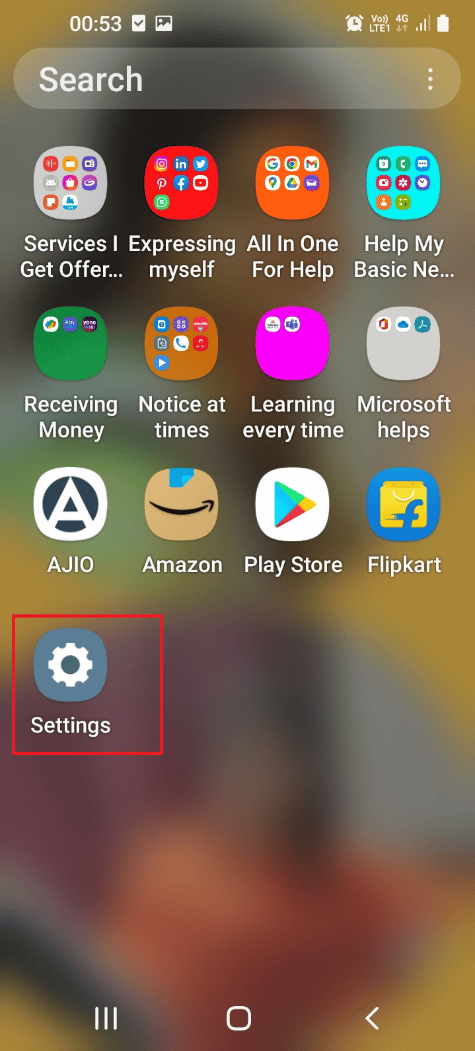
2. Stuknij zakładkę Aplikacje na dostępnej liście.
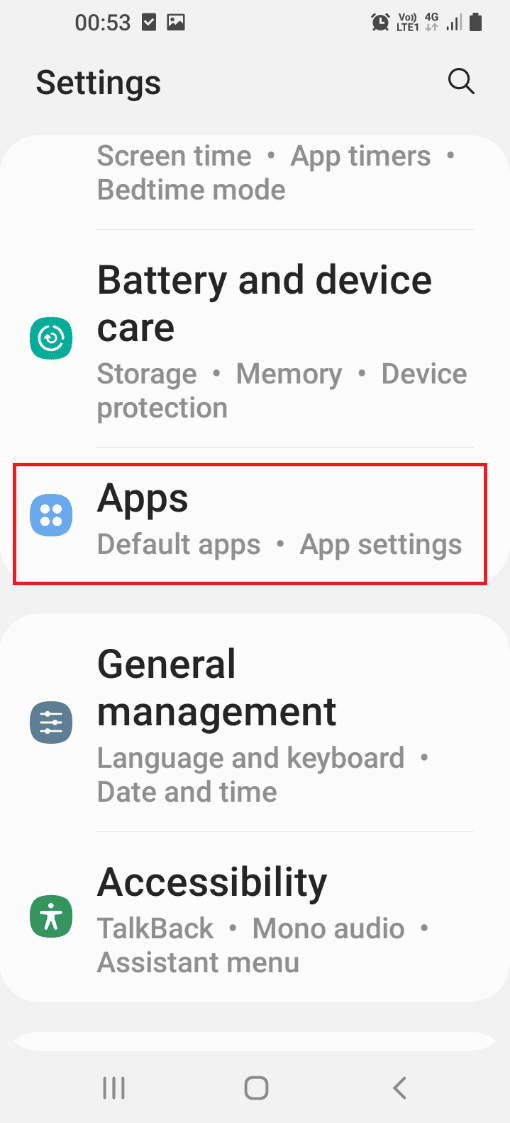
3. Stuknij w aplikację Sling TV .
4. Stuknij w przycisk Odinstaluj w lewym dolnym rogu.
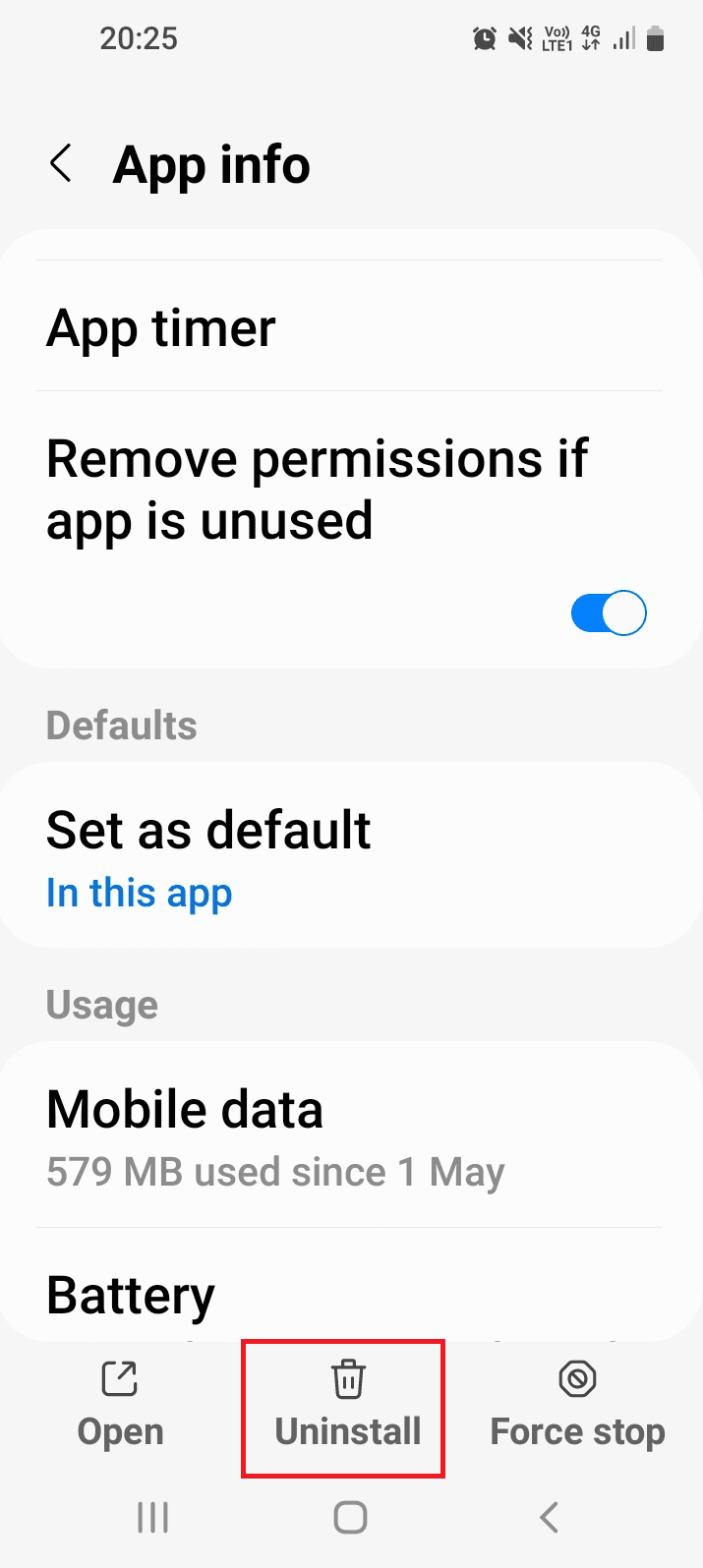
5. Stuknij w przycisk OK w komunikacie potwierdzającym.
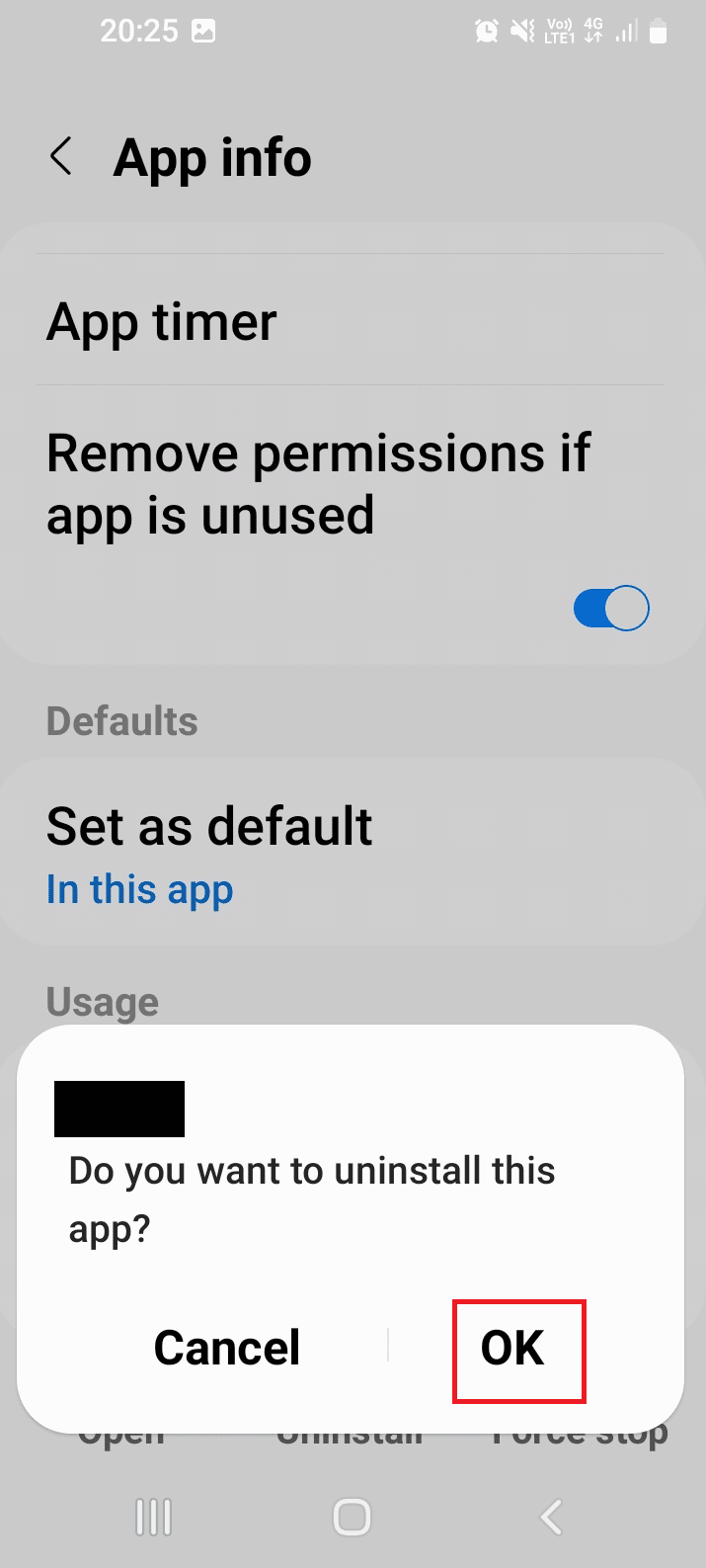
Następnym krokiem jest ponowna instalacja aplikacji Sling TV za pomocą aplikacji Sklep Google Play na telefonie.
6. W menu głównym dotknij aplikacji Sklep Play , aby ją otworzyć.
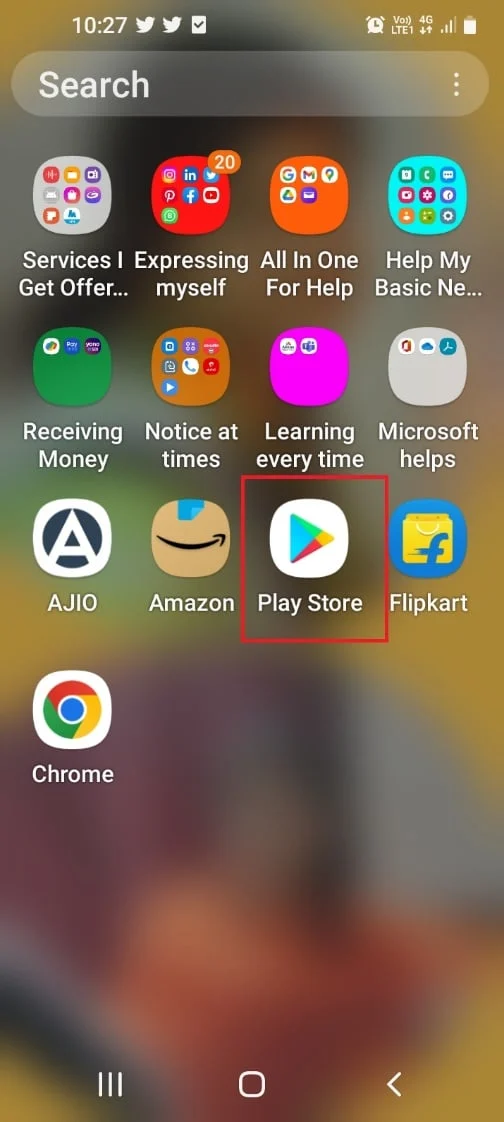
7. Użyj paska wyszukiwania, aby wyszukać aplikację Sling TV .
8. Stuknij przycisk Instaluj , aby zainstalować aplikację.
Opcja II: Na komputerze z systemem Windows
Poniżej wyjaśniono metodę ponownej instalacji telewizora Sling na komputerze z systemem Windows.
1. Naciśnij klawisz Windows , wpisz aplikacje i funkcje , a następnie kliknij Otwórz .

2. Znajdź aplikację Sling TV na pasku wyszukiwania i kliknij Odinstaluj .
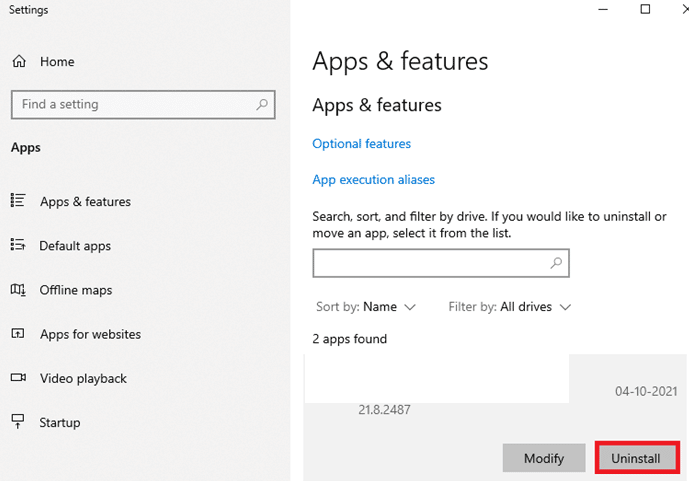
3. Jeśli pojawi się monit, ponownie kliknij Odinstaluj .
4. Pobierz aplikację Sling TV ze sklepu Microsoft Store.
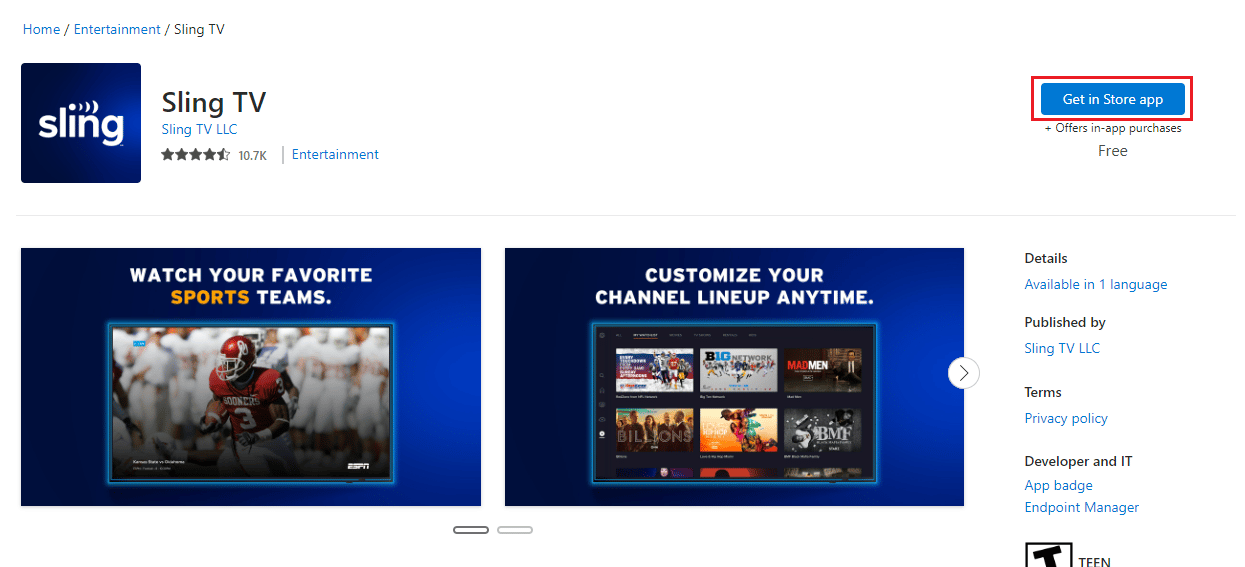
Opcja III: na Amazon Fire TV Stick
Tutaj wyjaśniono metodę ponownej instalacji Sling TV na kiju Amazon Fire TV. W pierwszej kolejności musisz odinstalować aplikację Sling TV za pomocą aplikacji Ustawienia.
1. Otwórz aplikację Ustawienia z menu głównego.
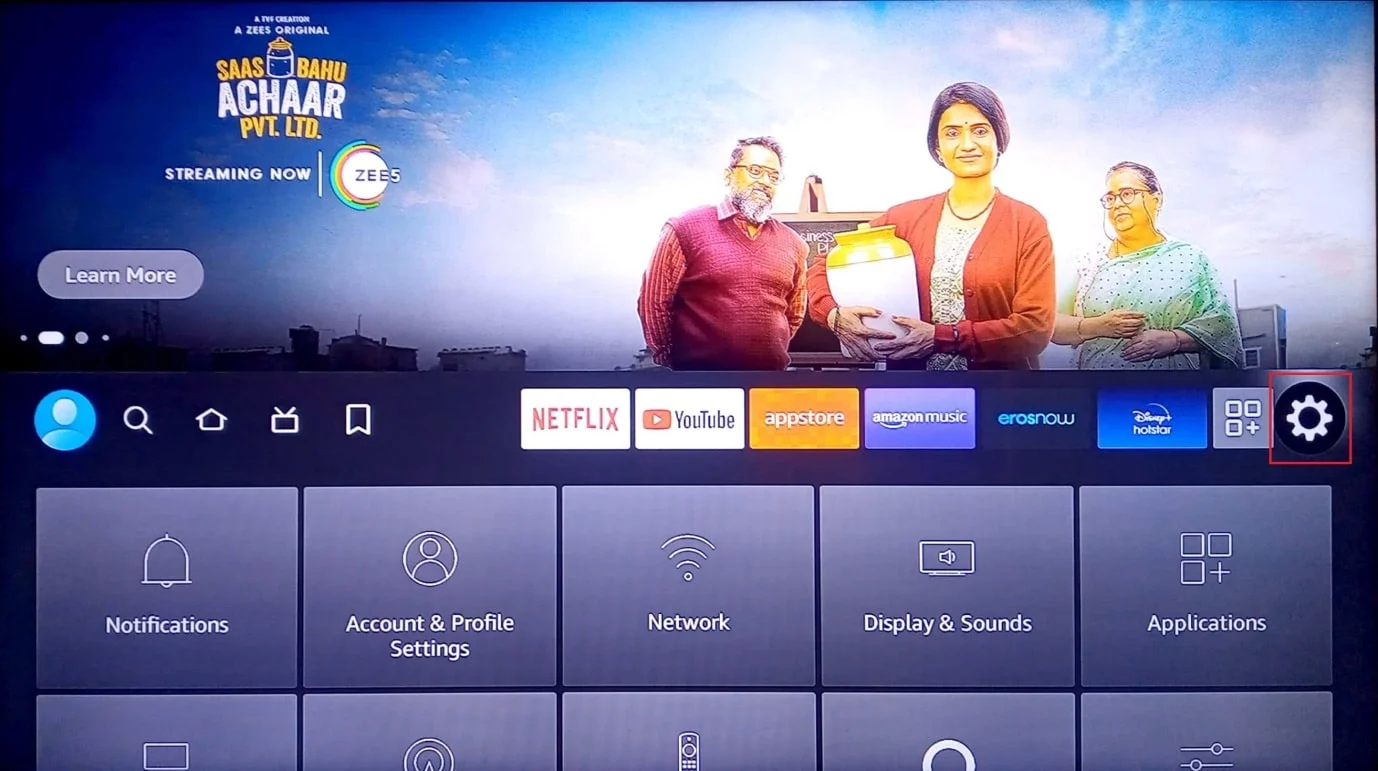
2. Wybierz Aplikacje.
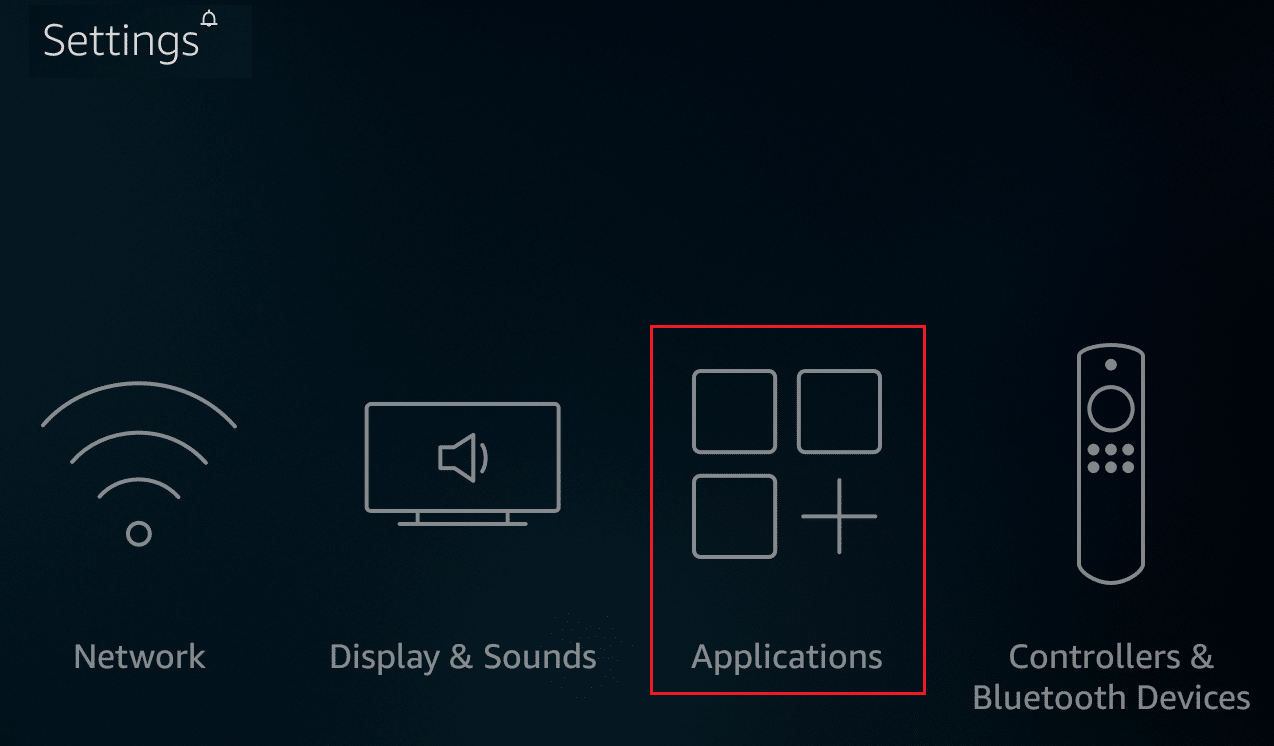
3. Wybierz opcję Zarządzaj zainstalowanymi aplikacjami .
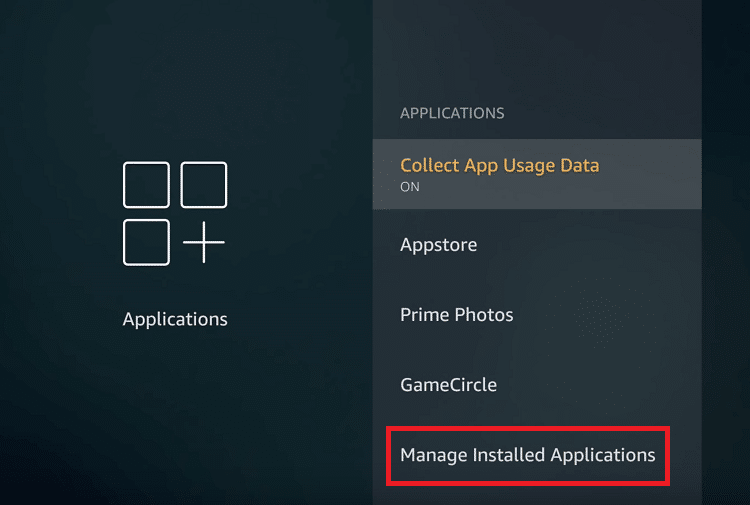
4. Wybierz aplikację Sling TV i wybierz opcję Odinstaluj .
Następnym krokiem jest ponowna instalacja aplikacji Sling TV za pomocą aplikacji na urządzeniu.
5. Wyszukaj aplikację Sling TV w Aplikacjach .
6. Wybierz przycisk Instaluj , aby zainstalować aplikację.
Przeczytaj także: Jak przyspieszyć Firestick
Opcja IV: na Roku TV
Możesz postępować zgodnie z instrukcjami podanymi tutaj, aby ponownie zainstalować aplikację Sling TV na telewizorze Roku, aby naprawić ten błąd. Najpierw musisz odinstalować aplikację Sling TV ze swojego urządzenia.
1. Wybierz aplikację Sling TV w menu głównym.
2. Naciśnij przycisk *, aby otworzyć menu kontekstowe.
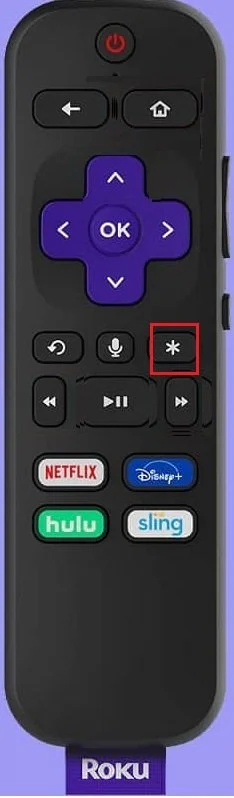
3. Wybierz opcję Usuń kanał .
4. Wybierz opcję OK , aby potwierdzić wybór.
Następnym krokiem jest ponowne dodanie kanału telewizyjnego Sling do telewizora Roku za pomocą sklepu Channel.
5. W sklepie Channel Store wyszukaj aplikację Sling TV .
6. Wybierz opcję Dodaj kanał , aby ponownie zainstalować aplikację.
Opcja V: na Android TV
W sekcji omówiono metodę ponownej instalacji aplikacji Sling TV na telewizorze z systemem Android przy użyciu Moich aplikacji.
1. Przejdź do ustawień Android TV .
2. Następnie wybierz Aplikacje .

3. Tutaj wyszukaj aplikację Sling TV i wybierz ją.
4. Teraz wybierz opcję Odinstaluj .
5. Po odinstalowaniu aplikacji uruchom Sklep Google Play .
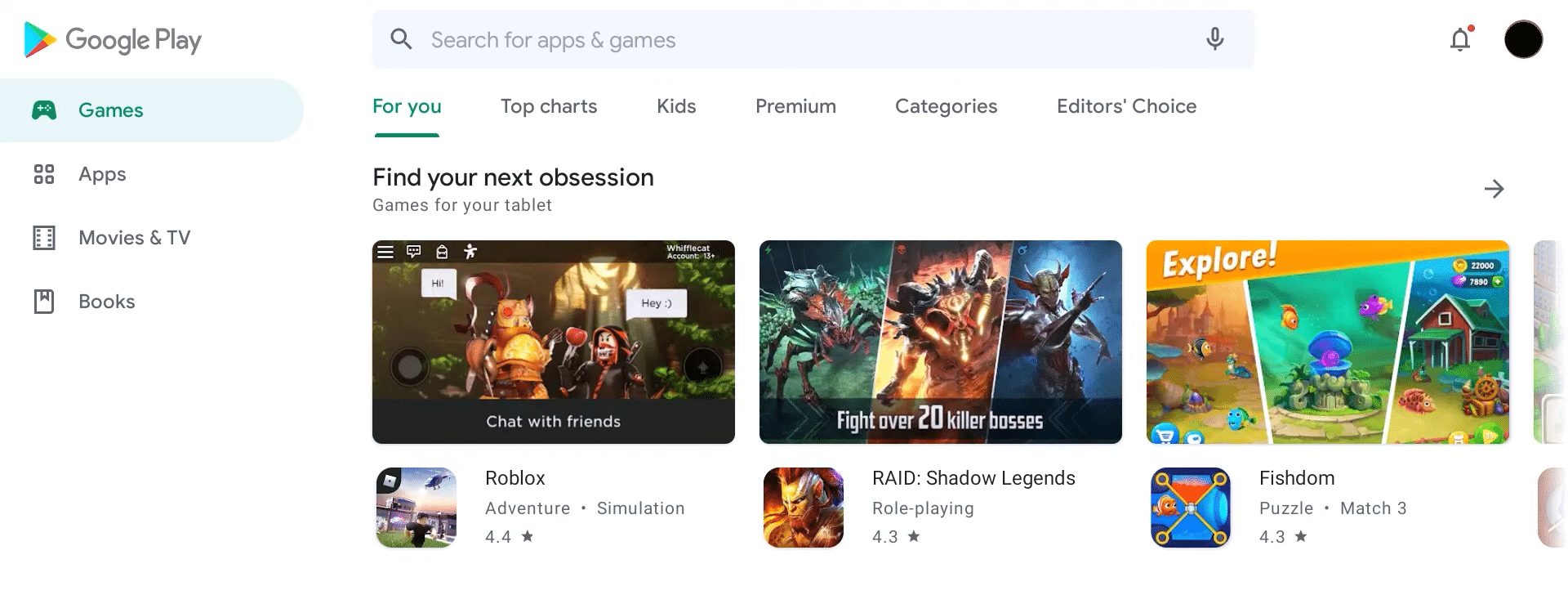
6. Wyszukaj aplikację Sling TV i zainstaluj ją ponownie.
Przeczytaj także: Jak zrootować Android TV Box
Metoda 6: Skontaktuj się z pomocą techniczną Sling TV
Czasami możesz nie być w stanie znaleźć odpowiedzi na pytanie, dlaczego Sling wyświetla komunikat o błędzie. Jednym z takich przypadków jest błąd na platformie Sling TV, nawet jeśli plan płatności jest prawidłowy, możesz odwiedzić Centrum pomocy Sling TV i skontaktować się z zespołem pomocy technicznej, aby zresetować tymczasowe dane konta. Rozwiąż swój problem, korzystając z linku podanego tutaj w domyślnej przeglądarce internetowej.
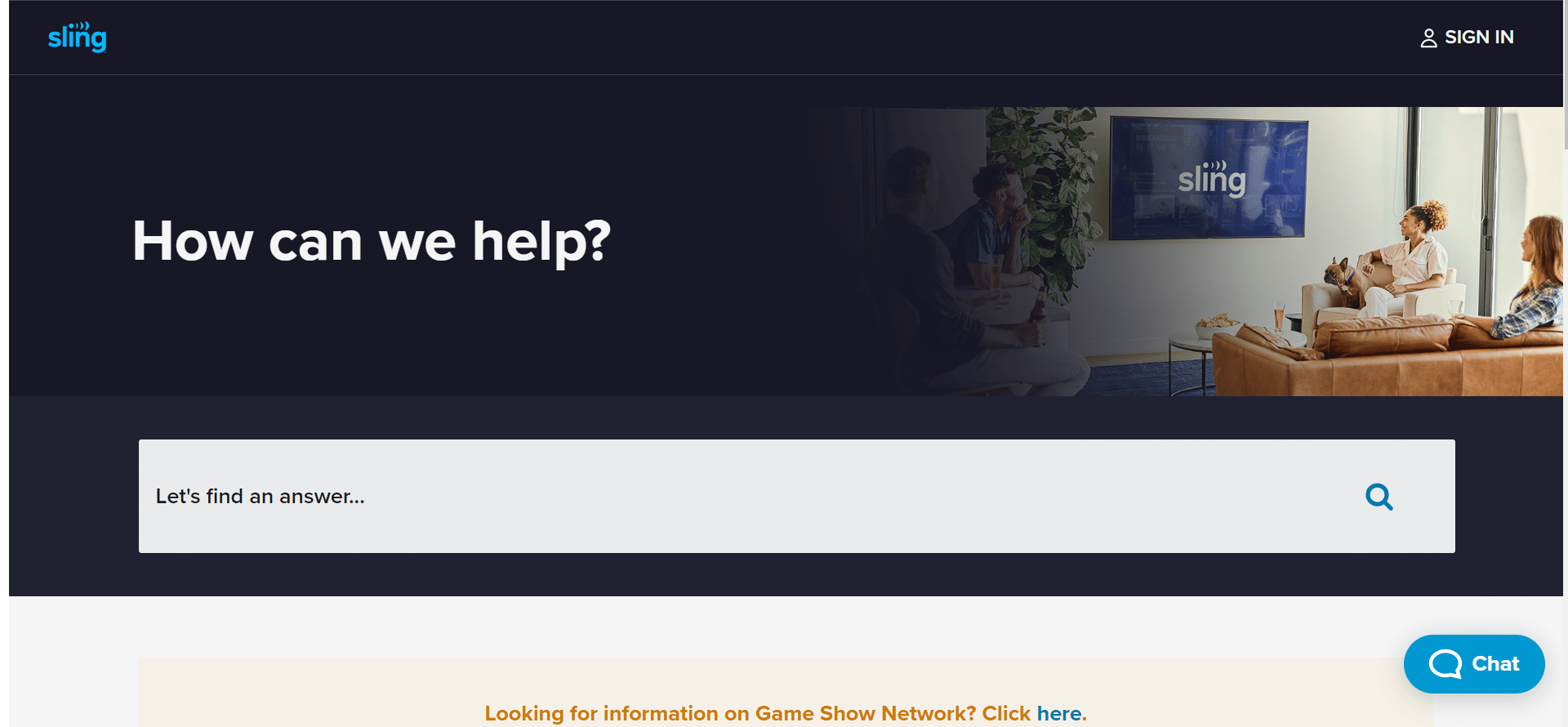
Zalecana:
- Napraw błąd Infinite Warfare Bamberga
- Napraw niedziałające zaproszenia do gier na konsolę Xbox One
- Napraw błąd procy 8 4612 w systemie Windows 10
- Jak usunąć konto Sling?
Metody naprawy komunikatu o błędzie Sling TV 8-12 na różnych urządzeniach do przesyłania strumieniowego wyjaśniono w artykule. Daj nam znać, która metoda zadziałała, aby naprawić komunikat o błędzie 8 4612 na platformie Sling TV. Daj nam znać swoje sugestie i pytania w sekcji komentarzy.
